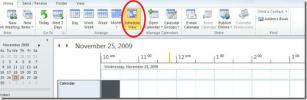Word 2010: vārdnīcu pievienošana vispārpieņemtiem vārdiem
Tāpat kā iepriekšējās Word versijas, arī Word 2010 ir iekļauta jaudīga vārdnīca, lai noteiktu nepareizi uzrakstītus vārdus un ieteiktu izvēlēties alternatīvas, utt., taču viens no galvenajiem šīs funkcijas negatīvajiem punktiem ir tas, ka tas vienmēr norāda uz to, kad esat rakstījis vārdus un īpašu terminoloģiju dokumentu. Lai gan jūs varat tos pievienot noklusējuma Word vārdnīcā, bet labāk būtu, ja jūs varētu izveidot savu vārdnīcu, kurā ir īpaši termini, frāzes un vārdi, kurus bieži lietojat rakstīšana. Word 2010 lietotājiem arī dod iespēju pievienot citu vārdnīcu. Turpmāk mēs izskaidrosim, kā jūs varat pievienot pielāgoto vārdnīcu programmā Word 2010, lai tā vairs nerāda sarkano gredzenoto līniju zem nezināmiem vārdiem.
Kad mums Word dokumentā ir jāieraksta daži vārdi, pareizrakstības pārbaude izceļ vārdu un iesaka mums izmantot alternatīvus vārdus vai pievienot tam vārdnīcā nepareizi uzrakstītu vārdu. Vārdu pievienošana Word 2010 noklusējuma vārdnīcai manuāli var kļūt par nogurdinošu procesu, it īpaši, ja vēlaties pievienot vairākus vārdus. Lai sāktu, izveidojiet citu vārdnīcu, kurā ir vārdi, vārdi un frāzes, kuras izmantojat visbiežāk. Word 2010 ļauj saglabāt vārdu sarakstu DIC formātā, ko var viegli importēt vārdnīcu sarakstā. Pielāgoto vārdnīcu izmantošana ir arī vienkārša; viss, kas jums nepieciešams, ir izvēlēties vārdnīcu, kuru vēlaties izmantot, un tā automātiski sāks vārdus atlasīt no atlasītā jūsu vārdu saraksta. Turklāt jūs varat izvēlēties saglabāt DIC failus noņemamās atmiņas ierīcēs un izmantot tos uz jebkura datora, kurā ir instalēta programma Word.
Lai sāktu, palaidiet Word 2010 un izvēlnē Fails noklikšķiniet uz Opcijas.
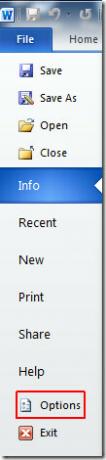
Vārda iespējas Parādīsies dialoglodziņš, tagad no kreisās rūts atlasiet Pārbaude un no labās puses noklikšķiniet uz Pielāgotās vārdnīcas.

Tas parādīs pielāgoto vārdnīcu dialogu, noklikšķiniet uz Jauns lai pievienotu jauno vārdu vārdnīcu. 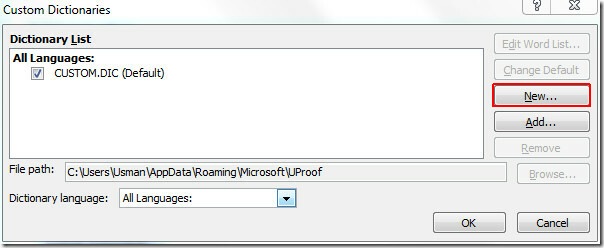
Tagad piešķiriet tam atbilstošu vārdu un noklikšķiniet uz Saglabāt.
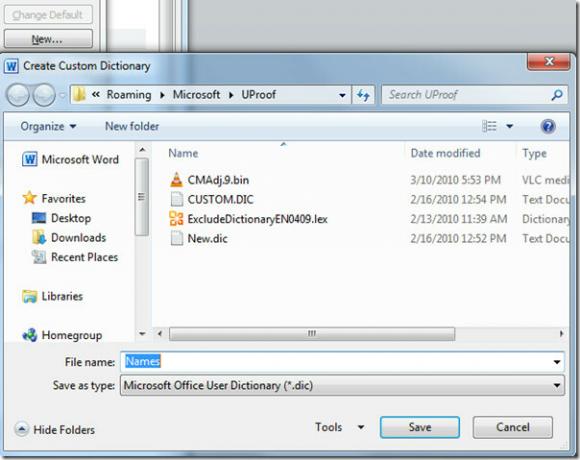
Jaunizveidotā vārdnīca tiks pievienota, tagad mums tā jāaizpilda, ievietojot vārdus. Par to mēs noklikšķināsim Rediģēt vārdu sarakstu.

Sāciet pievienot nepieciešamos vārdus jaunizveidotajai vārdnīcai. Kad esat pievienojis, noklikšķiniet uz Labi, turpināt. Jūs nonāksit dialoglodziņā Pielāgotas vārdnīcas, tagad noklikšķiniet uz Labi un aizveriet vārdu opcijas lai atgrieztos dokumentā.

Tagad jūs neredzēsit pareizrakstības pārbaudi vai automātiskās labošanas ieteikumus.

Varat arī apskatīt iepriekš pārskatītos ceļvežus vietnē Ēkas bloku organizatora lietderība programmā Word 2010 & Kā lietot runas pazīšanu programmā Word 2010.
Meklēt
Jaunākās Publikācijas
Microsoft Office Publisher 2010: Kas jauns?
Microsoft Office Publisher ir labi zināma Microsoft lietojumprogram...
Microsoft Outlook 2010: Kas jauns?
Jau dažus mēnešus mēs sedzam dažas jaunas, saistošas Office 2010 ...
Office 2010 ātrās piekļuves rīkjosla
Ātrās piekļuves rīkjosla tika iekļauta arī Office 2003 un 2007, tač...